Míg az előbb tárgyalt két eszköz a megadott eredményt adó bemeneti érték(ek)et keresi meg, addig az adattábla kimeneteket határoz meg, különböző bemeneti érték(ek) függvényében. Használatával egy olyan táblázatot kapunk, amiben könnyedén áttekinthető, milyen lehetséges eredmények születhetnek a különféle bemenetek esetén. Habár ezt általában képletmásolással is meg lehet oldani, egyszerűbb, ha inkább ezt az éppen erre tervezett eszközt használjuk. A kiszámított megoldások adatkövetőek, vagyis reagálnak mind a képlet, mind a bemeneti adatok megváltoztatására.
Létezik egy- és kétváltozós adattábla is, de előbbit nem nagyon szoktuk használni. Ritkán fordul ugyanis elő, hogy a képlet annyira összetett, hogy a feladat megoldása függvénymásolással hosszabb lenne, mint adattábla használatával. A bemeneti adatok iránya ekkor lehet vízszintes vagy függőleges is, melyek pontos elhelyezkedése a képletet tartalmazó cella helyétől függ.
Nézzünk egy példát egyváltozós, függőleges adattábla készítésére!
37. példa: Órabér
Vajon mennyi lenne a havi fizetésem, ha nem heti 13órát tanítanék? (Az órabérem 1500Ft.)
A megoldás elkészítése semmivel sem egyszerűbb adattáblával, mint képletmásolással, de mégis megmutatnám a megoldást.
Nagyon fontos, hogy amennyiben a képlet B3-ban van, akkor a lehetséges bemeneti adatok (oszlopértékek) függőleges adattábla esetén A4-nél kezdődjenek, vagyis a képletet tartalmazó cellától eggyel balra és le!
Vízszintes adattábla esetén a bementi adatoknak (sorértékek) a képlettől eggyel jobbra és fel kell kezdődnie, és természetesen jobbra kell haladnia.
Az egyes esetekhez tartozó kiszámolt értékeket az esetektől jobbra fogjuk megkapni.
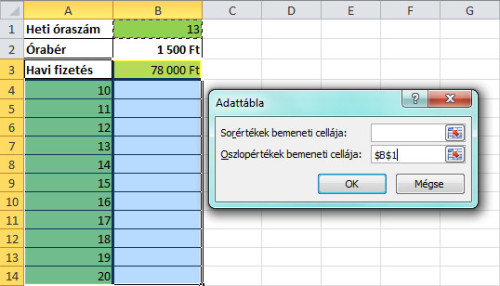 82_full.jpg82. ábra: Egyváltozós adattábla készítésekor a bemeneti cellák megadásának csak az egyikére van szükség. Függőleges adattábla esetén az oszlopértékekére, vízszintes adattábla esetén a sorértékekére.
82_full.jpg82. ábra: Egyváltozós adattábla készítésekor a bemeneti cellák megadásának csak az egyikére van szükség. Függőleges adattábla esetén az oszlopértékekére, vízszintes adattábla esetén a sorértékekére.Az OK lenyomását követően az adattáblánk azonnal elkészül. Érdekesség, hogy a funkció által kiszámolt cellákra állva nem a B3-ban is szereplő képlet, hanem ez áll:
{=TÁBLA(;B1)}
Ehhez hasonlóan működik a kétváltozós adattábla is, de ott - mint ahogy nevében is benne van - kétféle bementtől függ az eredmény.
38. példa: Nemes 2010-2011 2. forduló, 4/K (A légierő pilótáinak kiképzése)
Egy olyan táblázatot kell készíteni, ahonnan a főhadnagyok közvetlenül le tudják olvasni továbbképzési pontjaikat, a földi képzési óra és levegőben töltött órák függvényében.
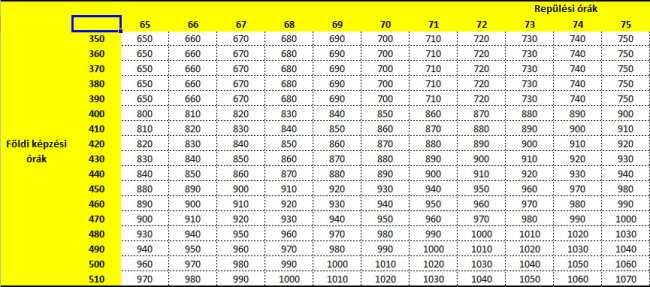 83_full.jpg83. ábra: Egy részlet az elkészítendő kétváltozós adattáblából.
83_full.jpg83. ábra: Egy részlet az elkészítendő kétváltozós adattáblából.A feladat természetesen megoldható képletmásolással is, erre láthatunk példát a Feladatok (2) munkalapon. Egyszerűbb a dolgunk azonban, ha adattáblaként készítjük el, hiszen a vegyes hivatkozások elkészítésébe könnyen bele lehet keveredni.
Kétváltozós adattábla esetén a képletnek mindig a táblázat bal felső cellájában kell lennie.
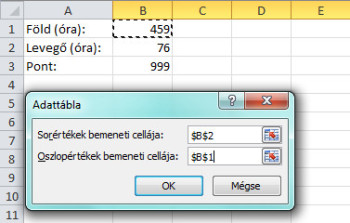 84_full.jpg84. ábra: A kétváltozós adattábla bemeneti celláinak megadása.
84_full.jpg84. ábra: A kétváltozós adattábla bemeneti celláinak megadása.A mintának megfelelően a repülési órák lehetséges értékeit lesznek a sorértékek (vízszintesen, egy sorban helyezkednek el), míg a földi képzési óraszámok az oszlopértékek. Az adattábla ablakának kitöltésekor voltaképp azt adjuk meg, hogy a képletet tartalmazó cella mely bemenete helyett helyettesítgesse be az általunk megadott sor- és oszlopértékeket.
Időtakarékos megoldás tehát, hogy ha már egyszer valahol úgyis elvégeztük a számítást - legyen az bármilyen hosszú - akkor ezt újabb munka nélkül, nagyon egyszerűen felhasználjuk. Ez a módszer azért is praktikusabb, mert nem csak, hogy a bemenetek átírásakor frissíti az eredményeket, de még a képlet megváltozása esetén is automatikusan újraszámol mindent. Képletmásolás esetén az utóbbi nem teljesül: a friss képlet újbóli másolására van szükség.
Mivel a mintán nincs semmi a táblázat bal felső sarkában, vagy mégis a képletmásolást választjuk, vagy úgy állítjuk be a cella formázását, hogy semmilyen érték esetén se mutasson semmit. Például, ha a formátumkódnak ""-t adunk meg, vagy a betűszínt a háttérszínnel megegyezőre állítjuk.
Nyugodtan éljünk ezzel a csellel adattábla esetén, hiszen az eddigi versenyeken még soha nem járt érte pontlevonás! Ennek oka az, hogy az eszköz választása a képletmásolás helyett nem ütközik elvi akadályokba. Más esetekben persze nem szép dolog a segédcellák ily módon történő elrejtése, a javítók a képletek átvizsgálásakor pedig úgyis felfedik azokat.
 |
 |
 |
| Készült az "Országos koordinációval a pedagógusképzés megújításáért” című TÁMOP-4.1.2.B.2-13/1-2013-0007 pályázat keretében. | ||
A tananyag az ELTESCORM keretrendszerrel készült